
iPhone5へ移行する際に電話帳のデータを
移す作業が発生します。
iCloudに使用しているデータのバックアップを用意しておくと作業時間が短縮できます。
iCloudとは、インターネット上にデータを保存して、ログインすることで端末を問わずデータへのアクセスができるサービスです。
iCloudではメール、連絡先、カレンダーやアプリの情報を保存しておくことができます。
保存できる要領は5GB分が無料で利用でき、
年間費用を払うことで使用できる要領をふやすことができます。
iPhone5へ移行する際に電話帳のデータを
移す作業が発生します。
iCloudに使用しているデータのバックアップを用意しておくと作業時間が短縮できます。
iCloudとは、インターネット上にデータを保存して、ログインすることで端末を問わずデータへのアクセスができるサービスです。
iCloudではメール、連絡先、カレンダーやアプリの情報を保存しておくことができます。
保存できる要領は5GB分が無料で利用でき、
年間費用を払うことで使用できる要領をふやすことができます。
10 GB 追加 (合計 15 GB):年間 1,700 円
20 GB 追加 (合計 25 GB):年間 3,400 円
50 GB 追加 (合計 55 GB):年間 8,500 円
iPhone4sを使用してiCloudのバックアップを作成する方法です。
Mac側の環境はOS 10.8.1を利用しています。
iPhone側
Apple IDは事前に取得しておきます。
設定 > iCloud > ストレージとバックアップを選びます。
「ストレージとバックアップ」をタップしてから「iCloudバックアップ」をオンにします。
今すぐバックアップを作成をタップしてバックアップを作成します。
2.5GB,Wi-Fi環境で1時間ほどかかりました。
気長に待ちましょう。
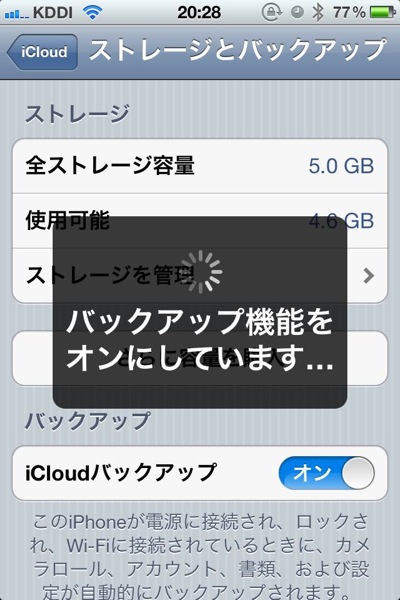
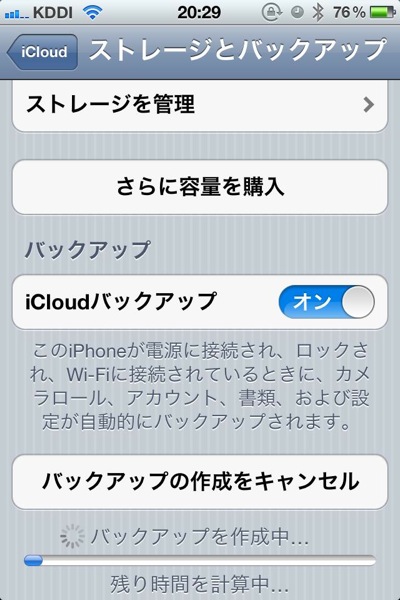
Mac側
システム環境設定 >iCloud
を選び、iCloudの連絡先にチェックが入っていることを確認します。
Macで電話帳のデータを編集する場合には連絡先のアプリから確認します。
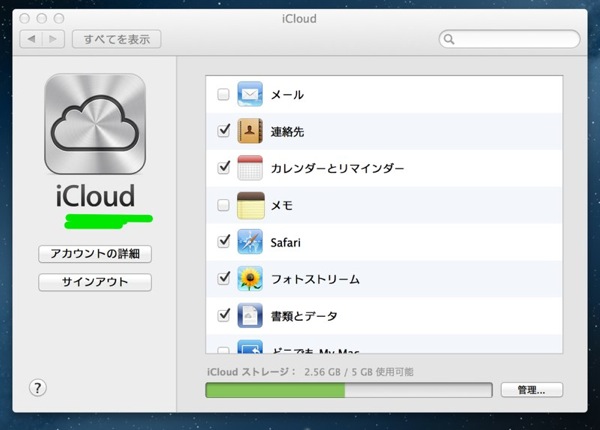
iPhoneもしくはMacで連絡先を編集すると両側のデータが変更されます。
10 GB 追加 (合計 15 GB):年間 1,700 円
20 GB 追加 (合計 25 GB):年間 3,400 円
50 GB 追加 (合計 55 GB):年間 8,500 円
iPhone4sを使用してiCloudのバックアップを作成する方法です。
Mac側の環境はOS 10.8.1を利用しています。
iPhone側
Apple IDは事前に取得しておきます。
設定 > iCloud > ストレージとバックアップを選びます。
「ストレージとバックアップ」をタップしてから「iCloudバックアップ」をオンにします。
今すぐバックアップを作成をタップしてバックアップを作成します。
2.5GB,Wi-Fi環境で1時間ほどかかりました。
気長に待ちましょう。
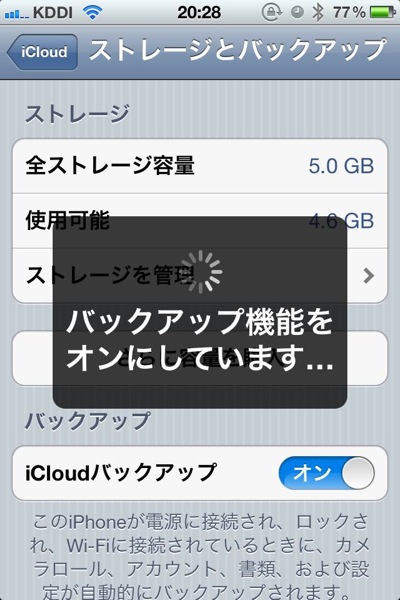
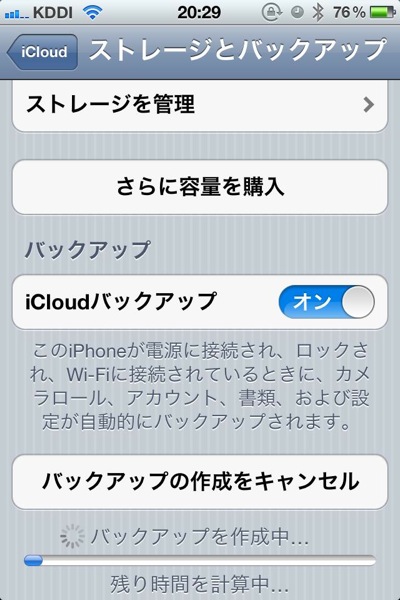
Mac側
システム環境設定 >iCloud
を選び、iCloudの連絡先にチェックが入っていることを確認します。
Macで電話帳のデータを編集する場合には連絡先のアプリから確認します。

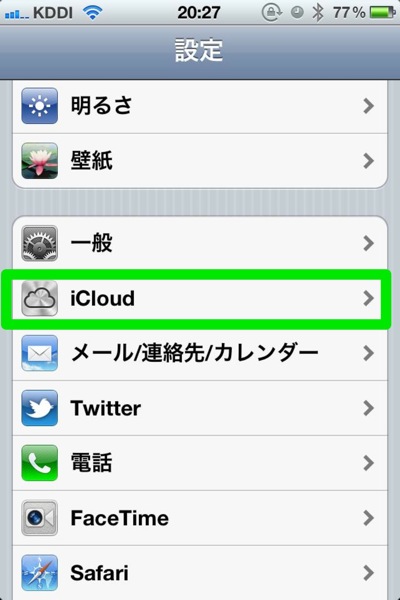
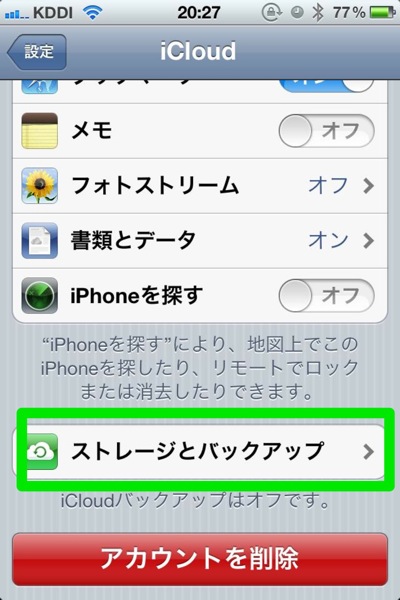
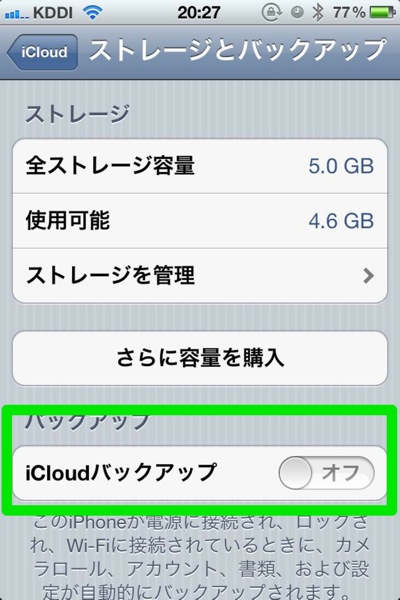
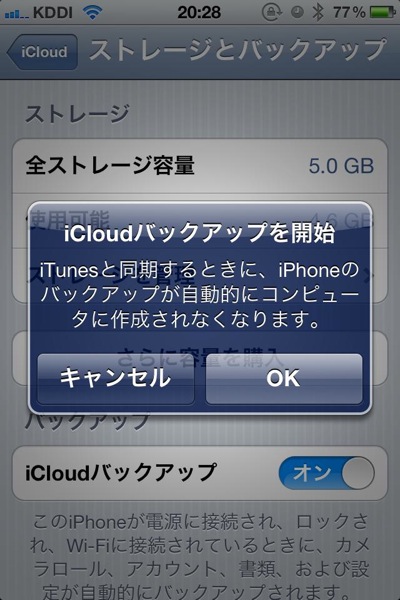
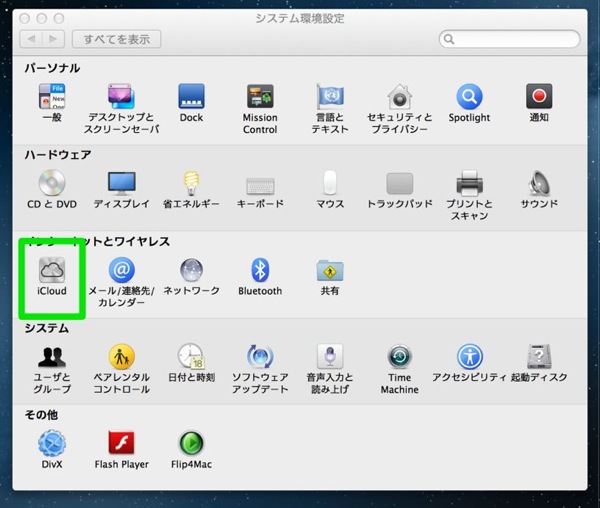







コメント